Votre Apple iPad peut périodiquement nécessiter un redémarrage pour résoudre certains bogues. Pour le redémarrer, vous devez éteindre votre iPad et le rallumer. Nous vous montrerons comment procéder sur tous les modèles d’iPad.
Comment éteindre n’importe quel modèle d’iPad
Le moyen le plus simple d’éteindre un iPad se trouve dans l’application Réglages sur iPadOS. Vous pouvez éteindre votre iPad en allant dans Réglages > Général > Arrêter. Cela éteindra immédiatement votre iPad. Cette option est également disponible sur iOS, vous pouvez donc l’essayer sur votre iPhone également, si vous en avez besoin.
Table des matières
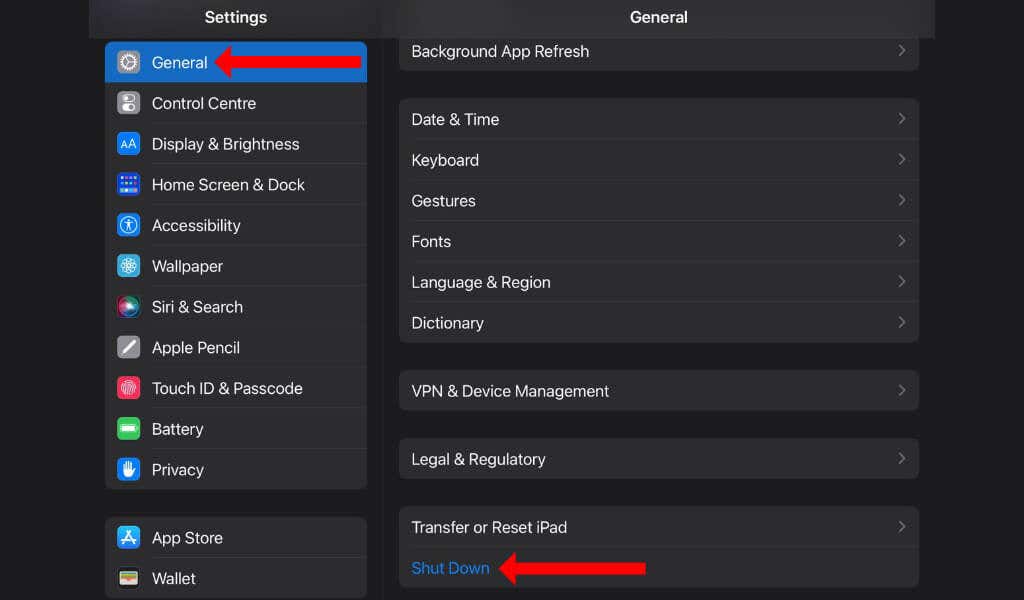
Pour le rallumer, appuyez sur le bouton supérieur de l’iPad et maintenez-le enfoncé jusqu’à ce que le logo Apple apparaisse à l’écran. Comme son nom l’indique, ce bouton est situé au-dessus de l’écran de l’iPad’ et c’ est essentiellement la même chose que le bouton de veille/veille de certains modèles d’iPhone.
Comment éteindre les modèles d’iPad avec Face ID ou Touch ID dans le bouton supérieur
Certains des meilleurs modèles d’iPad n’ont pas de bouton d’accueil. Ces iPad sont livrés avec la technologie Face ID d’Apple’, qui déverrouille l’iPad après un scan rapide de votre visage. Les modèles d’iPad suivants prennent en charge Face ID :
- iPad Pro 12.9 pouces (3ème et 4ème génération)
- iPad Pro 11 pouces (2ème génération)
- iPad Pro 11 pouces
Plusieurs modèles d’iPad sont livrés avec Touch ID (scanner d’empreintes digitales) dans le bouton supérieur. Le bouton d’accueil est également absent de ces iPad. Voici une liste de ces modèles d’iPad :
- iPad Air (4ème génération) et plus récent
- iPad mini (6e génération)
Vous pouvez éteindre tous ces modèles d’iPad en maintenant enfoncés le bouton supérieur et le bouton d’augmentation du volume ou le bouton de réduction du volume. Le bouton de volume que vous choisissez n’a pas d’importance. Vous pouvez relâcher ces boutons une fois que vous voyez le bouton Glisser pour éteindre sur l’écran de l’iPad’.
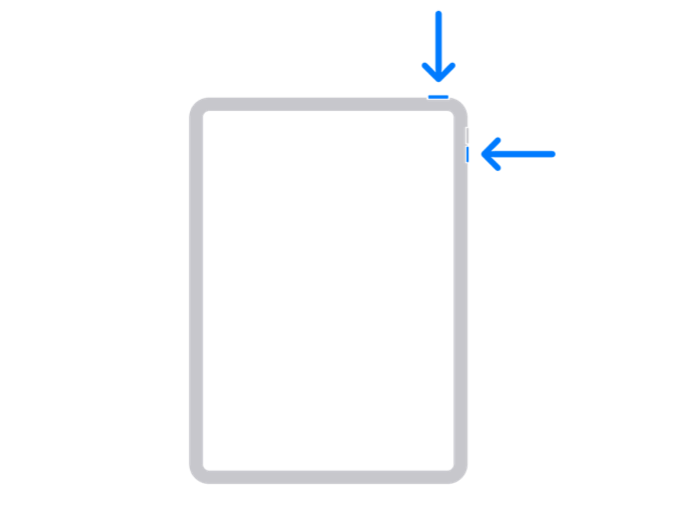
Faites glisser ce curseur de mise hors tension vers la droite pour éteindre votre iPad.
Comment éteindre les modèles d’iPad dotés d’un bouton d’accueil
Si votre iPad est doté d’un bouton d’accueil situé sous l’écran, vous pouvez facilement l’éteindre. Pour ce faire, appuyez sur le bouton supérieur (également connu sous le nom de bouton d’alimentation) de votre iPad et maintenez-le enfoncé jusqu’à ce que vous voyiez le curseur de mise hors tension sur l’écran.
Faites glisser le curseur vers la droite pour éteindre votre iPad.
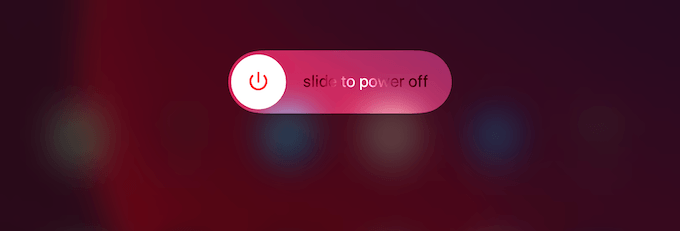
Comment redémarrer de force votre iPad
Si votre iPad ne répond pas du tout, vous pouvez essayer plusieurs choses pour le redémarrer. Tout d’abord, si l’écran est éteint, essayez de connecter l’iPad à son chargeur pendant quelques minutes. Si le logo Apple apparaît ensuite à l’écran, l’iPad devrait démarrer en quelques instants. Cela signifie que la batterie de votre iPad’ s’était déchargée et qu’il avait simplement besoin d’être rechargé pour redémarrer.
N’oubliez pas que l’autonomie de la batterie des iPad se réduit avec le temps et que si votre iPad se vide rapidement de sa charge, il est peut-être temps de contacter l’assistance Apple pour un remplacement de la batterie. Vous devez également vérifier si votre adaptateur de charge peut fournir suffisamment d’énergie pour charger correctement votre iPad. L’adaptateur de charge de votre iPhone’ ne fonctionnera pas avec votre iPad ou le chargera incroyablement lentement.

Pour résoudre ce problème, rendez-vous dans le magasin Apple le plus proche ou sur le site Web de l’entreprise pour acheter un nouvel adaptateur de charge.
Si le chargement ne permet pas de réparer votre appareil, vous pouvez également envisager un redémarrage forcé de votre iPad. Pour les iPad sans bouton d’accueil, appuyez et relâchez le bouton de volume haut, appuyez et relâchez le bouton de volume bas, appuyez et maintenez le bouton supérieur. Relâchez le bouton du haut une fois que vous voyez le logo Apple à l’écran.
Sur les modèles d’iPad dotés d’un bouton d’accueil, appuyez simultanément sur le bouton supérieur et le bouton d’accueil jusqu’à ce que le logo Apple apparaisse à l’écran. Une fois le processus de démarrage terminé, vous devrez entrer le code d’accès et l’écran d’accueil de votre iPad apparaîtra.
Quelques solutions supplémentaires pour réparer les iPads non réactifs
Si votre iPad ne fonctionne toujours pas, vous pouvez envisager une réinitialisation matérielle de votre appareil. Vous pouvez réinitialiser votre iPad en le connectant à iTunes ou au Finder sur Mac ou Windows. N’oubliez pas que vous perdrez toutes vos données si vous tentez cette opération. Vérifiez donc si vous avez une sauvegarde sur iCloud ou iTunes.
Vous aurez également besoin d’un ordinateur pour effectuer une réinitialisation matérielle, ce qui inclut tout appareil macOS, y compris les MacBooks, ou un PC Windows. Si vous n’ disposez pas de ces outils, vous pouvez toujours contacter Apple pour un dépannage.
Tant que les données de votre iPad sont sauvegardées, vous pouvez également envisager de les effacer à distance. Pour ce faire, vous devez disposer d’une connexion Wi-Fi ou d’une connexion de données cellulaire en état de marche.